
时间:2021-09-04 20:18:51 来源:www.win10xitong.com 作者:win10
win10系统对大家来说可能都不会陌生,但是还是会遇到win10事件日志服务不可用的问题时不知道如何解决。很多老鸟对这个win10事件日志服务不可用的情况都不是很了解,要是你也碰到了这个问题该怎么办呢?只需要进行以下的简单设置:1、首先,右击"我的电脑",并在弹出的列表中选择"管理"选项。2、X进入页面后,在左侧菜单栏中选择"事件查看器"即可很简单的搞定了。下面就由小编给大家细说win10事件日志服务不可用的图文方式。
1.首先,右键单击“我的电脑”,并在弹出列表中选择“管理”选项。

2.进入页面后,选择左侧菜单栏中的“事件查看器”。

3.单击“服务和应用系统”,并在弹出列表中选择“服务”。

4.在服务窗口中,找到并单击“窗口事件日志”。
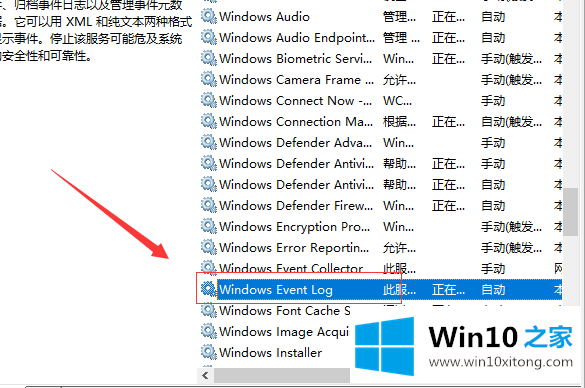
5.进入页面后,单击“开始类型列表”并选择“自动”。

6.完成以上步骤后,只需点击“开始”。

7.之后,我们可以正常使用“事件查看器”。

要解决这种问题,可以通过电脑的内部设置进行操作,按照上面的步骤一步一步来有效解决这个问题
回顾一下上面文章的内容,主要是非常详细的说了win10事件日志服务不可用的图文方式,各位的问题不知道有没有得到解决呢?如果你还有别的windows系统相关的问题,可以继续在本站查找阅读。